是win10切换win7开始界面的操作教程
今天小编分享的是win10切换win7开始界面的操作教程,很多使用windows10系统的用户感觉windows10系统还是很不错的。但是就是不习惯windows10系统的开始界面,其实我们可通过以下的方法将是win10切换为win7开始界面
今天小编分享的是win10切换win7开始界面的操作教程,很多使用windows10系统的用户感觉windows10系统还是很不错的。但是就是不习惯windows10系统的开始界面,其实我们可通过以下的方法将是win10切换为win7开始界面。
这是win10的默认开始菜单,可以看到win7和win8的影子。

win10怎么切换win7开始教程图一
一、首先需要下载一个软件 “classic shell” 下载地址:http://www.windows7en.com/uploads/soft/ClassicShellSetup.zip
下载安装完成后如下图,完成界面勾选查看使用教程点击完成可以查看软件的各种使用教程,小编看了一下,里面写的挺详细的,大家可以看看。
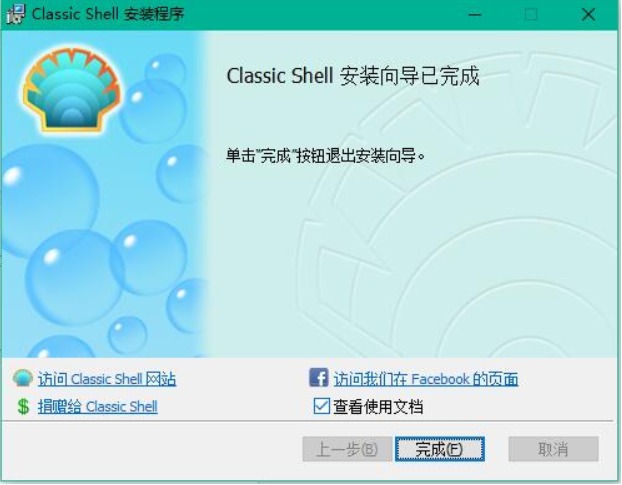
点击完成后再点你的开始菜单你就会发现已经变成win7的开始菜单风格了。
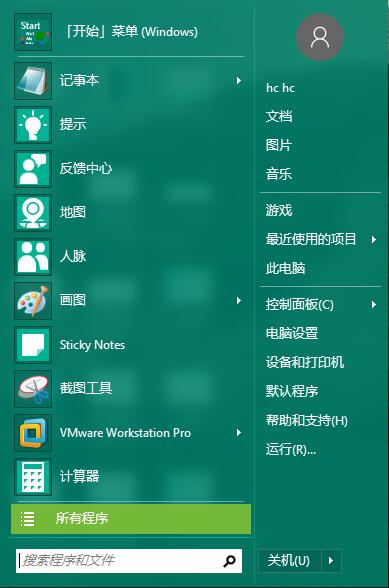
这是开始菜单的设置界面,大家可以在里面自由设置自己的电脑系统开始菜单。喜欢折腾的同学自己DIY吧~
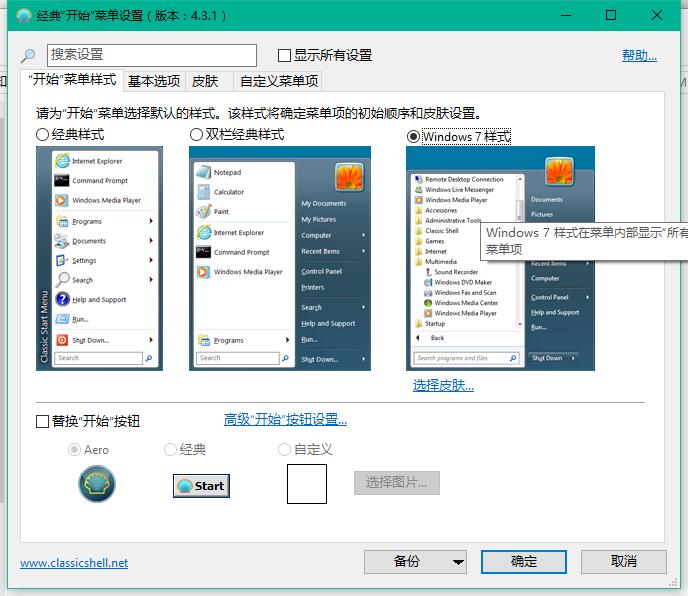
下图是小编的win10开始菜单,小编感觉win10的比win7的开始菜单风格好很多啊,大家觉得呢?

以上就是win10切换win7开始界面的操作教程了。这篇教程可以很好的帮助我们保留windows10系统。把不习惯操作的windows10的开始界面换成熟悉的windows7的开始界面。
声明:本文内容来源自网络,文字、图片等素材版权属于原作者,平台转载素材出于传递更多信息,文章内容仅供参考与学习,切勿作为商业目的使用。如果侵害了您的合法权益,请您及时与我们联系,我们会在第一时间进行处理!我们尊重版权,也致力于保护版权,站搜网感谢您的分享!






